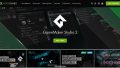私はパソコンで文字を入力する際に、「Caps Lock 英数」キーをよく使います。
このキーを押すだけで、「全角かな」と「半角英数字」入力の切り替えができるので、とても便利なんですよね。
……が、先日からこの操作をすると、なぜか半角ではなく、全角英数字に切り替わるようになってしまいました。
というわけで、さっそく修正してみることにしました。
半角英数字に戻す方法
1.Windowsのメモ帳を開きます。
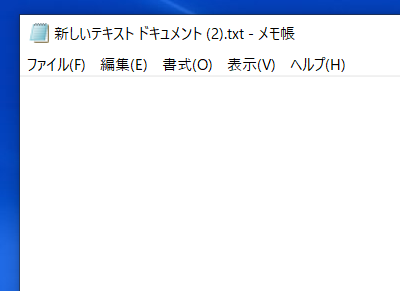
2.「Caps Lock 英数」キーを押し、全角英数字の状態で入力します。
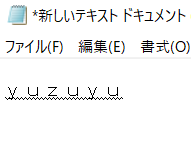
全角で文字を入力したら、Enter キーは押さずに、このままの状態で……
3.キーボードの F10 キーを押します。すると、今入力した文字が半角英数字に変換されます。
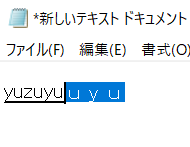
4.半角になっていることを確認して、キーボードのEnterキーを押します。
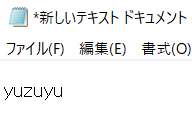
これで次回から、「Caps Lock 英数」キーで「全角かな」と「半角英数字」の切り替えができるようになります。
この現象は何が原因?
今回のケースは、文字入力に関連する機能「Microsoft IME」のオートコレクト機能が原因です。
自分が知らないうちに、なんらかの操作で「半角英数字ではなく、全角英数字に変換する」と学習してしまったんですね。
それを上の方法で、「半角英数字に変換する」と覚えなおさせたわけです。
……が、こうした現象が起こるたびに、毎回修正するのは面倒です。
というわけで、Microsoft IMEの設定を確認してみましょう。
IMEの設定をチェックしてみよう
1.Windowsの画面右下に表示されている文字を右クリックします。
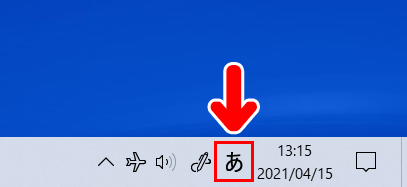
2.するとメニューが開きますので「プロパティ」を選択します。
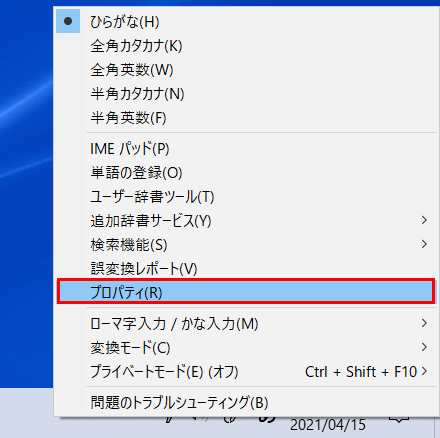
3.「詳細設定」をクリックします。
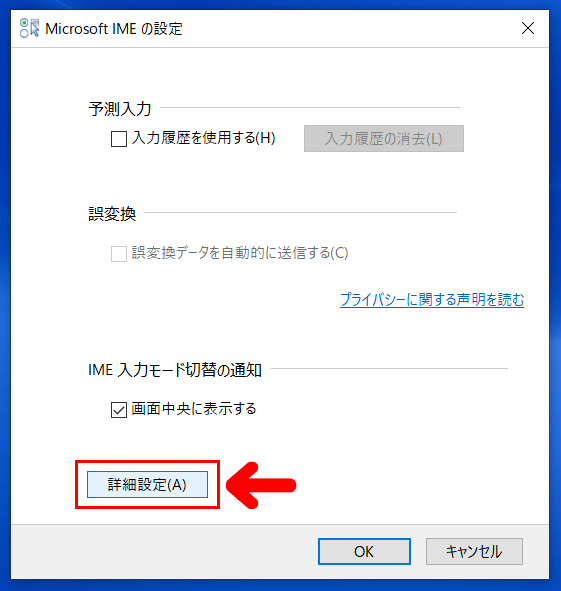
4.詳細設定の画面になります。「オートコレクト」タブをクリックします。
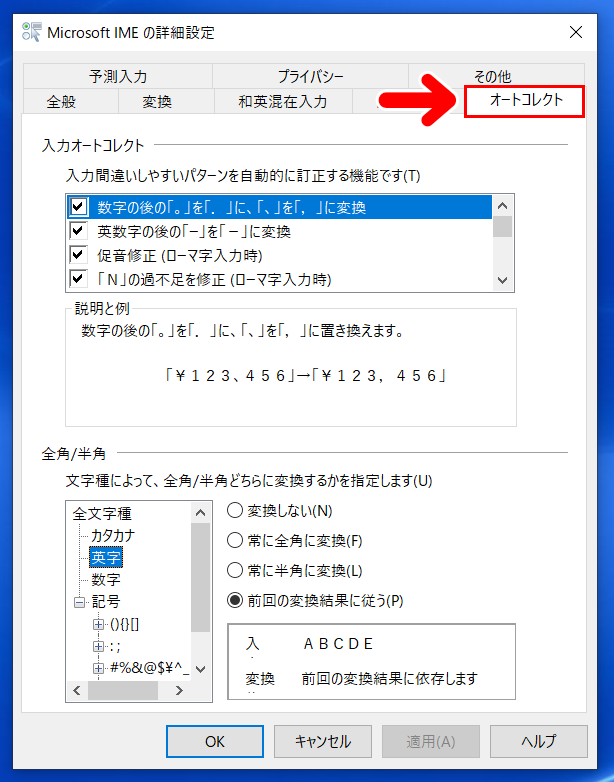
ここでチェックするのは、ウインドウの下部にある「全角/半角」という項目です。
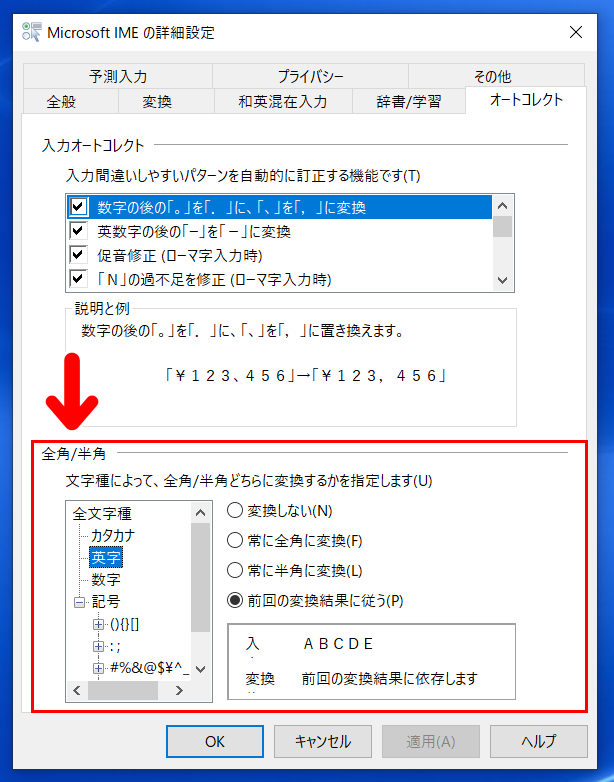
5.「英字」のところをクリックしてみましょう。
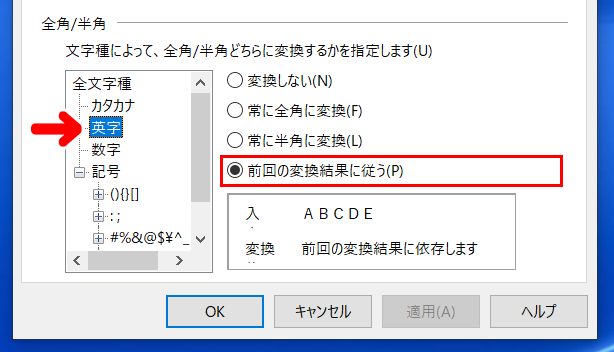
すると、「前回の変換結果に従う」にチェックが入っていることがわかります。今回の現象はこれが原因です。
つまり、「前回、なんらかの操作で全角英数字に変換したことを覚えてしまった」わけですね。
6.「常に半角に変換」にチェックを入れておけば、この現象を防げます。
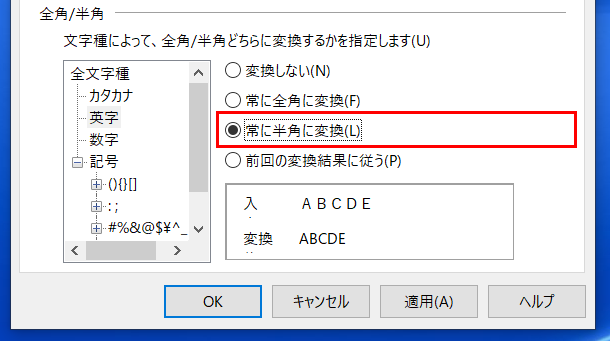
まとめ

これで「Caps Lock 英数」キーがまた便利に使えるようになりました。
全角かなと半角英数字での入力を一発で切り替えられるのは本当に便利です。よかったら参考にしてみてください。